Windows10系统之家 - 安全纯净无插件系统之家win10专业版下载安装
时间:2021-12-10 08:56:04 来源:Windows10之家 作者:admin
在我们的工作中,我们经常会使用电脑中的共享功能。最近很多小伙伴问小编window10共享电脑用户名和密码怎么修改,那么今天小编就来跟大家分享一下修改window10共享电脑用户名和密码怎么操作。话不多说,下面就让我们一起来学习一下吧!
window10共享电脑用户名和密码怎么修改:
1、按住win键+r键,输入control点击确定。
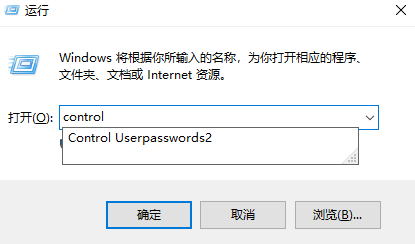
2、点击用户账户。
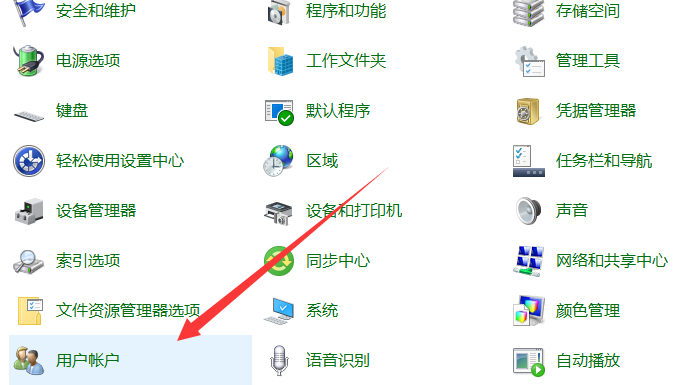
3、点击凭据管理器。
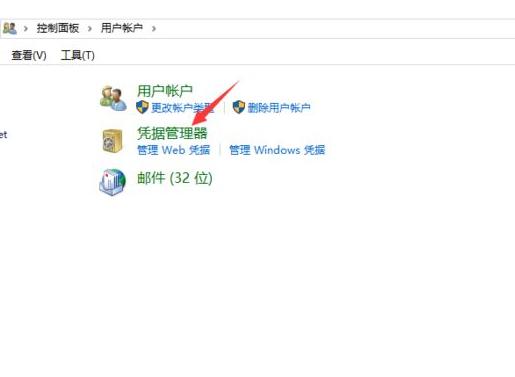
4、点击windows凭据。
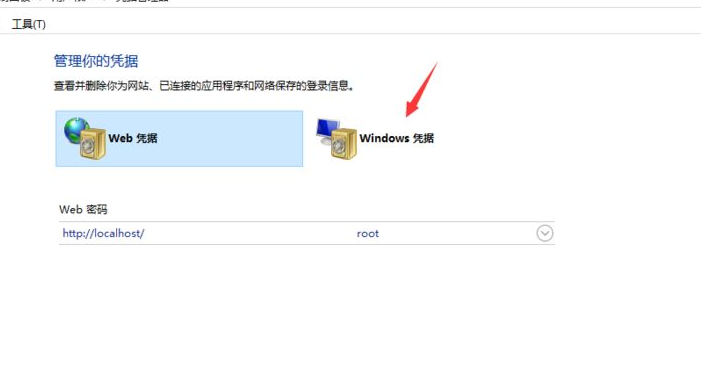
5、在这里面的凭据就是你共享中的凭据了,我们点击编辑即可更改。
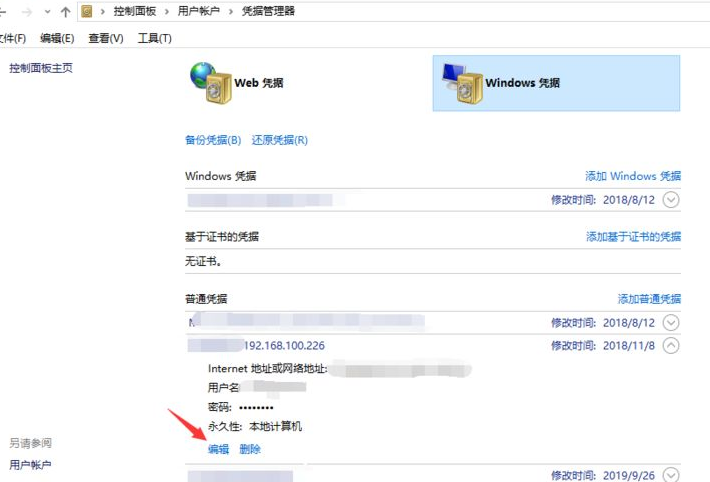
关于window10共享电脑用户名和密码怎么修改的方法就到这里啦。希望能够帮助到大家!更多精彩内容请点击电脑粉公众号查看!
相关文章
热门教程
热门系统下载
热门资讯





























